ublock origin移除屏蔽的元素的方法
时间:2023-03-10 13:30:38作者:极光下载站人气:488
我们在使用ublock origin插件的时候,对于页面中不希望再看到的各种图片或是广告等元素都可以使用元素选择器工具进行选择,然后将其添加到屏蔽的内容中。当我们想要将屏蔽的元素恢复正常时,我们该怎么移除这些元素呢,其实很简单,我们只需要进入ublock origin的自定义静态规则页面,然后找到想要移除的元素,接着选中该元素并右键单击选择“删除”选项即可。有的小伙伴可能不清楚具体的操作方法,接下来小编就来和大家分享一下ublock origin移除屏蔽的元素的方法。
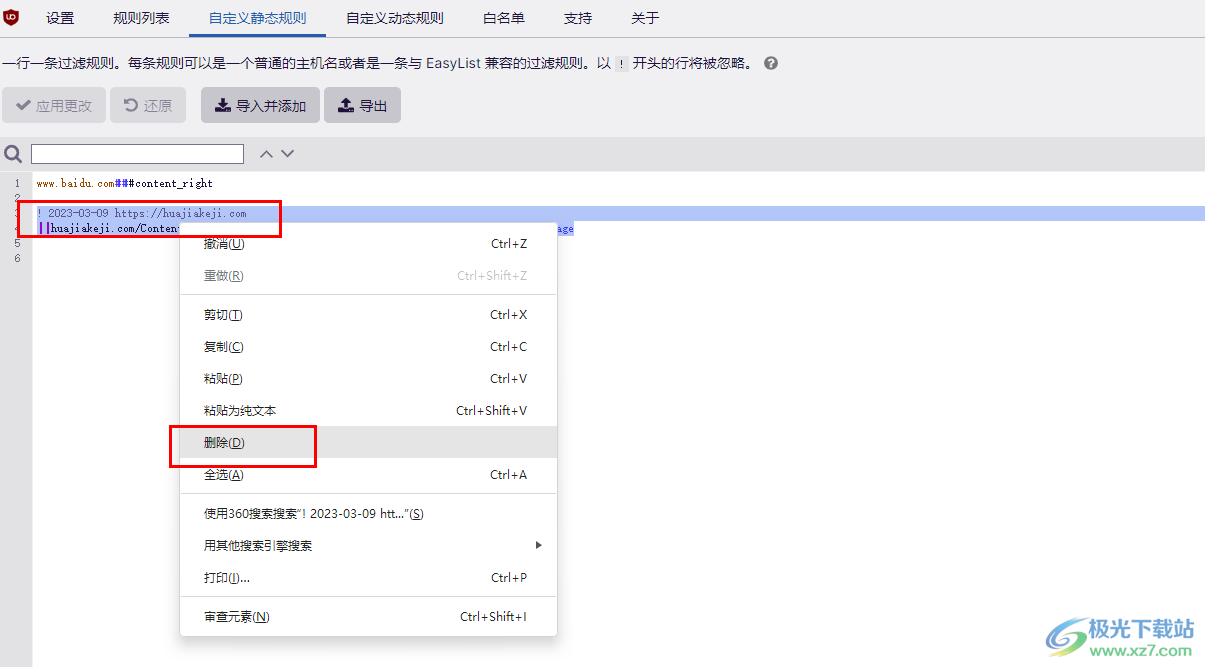
方法步骤
1、第一步,我们先在浏览器中安装好ublock origin插件,安装方法可以参照该教程(http://www.xz7.com/article/87964.html),接着打开扩展图标,然后在下拉列表中点击ublock origin插件右侧的图钉图标,将其显示在工具栏中
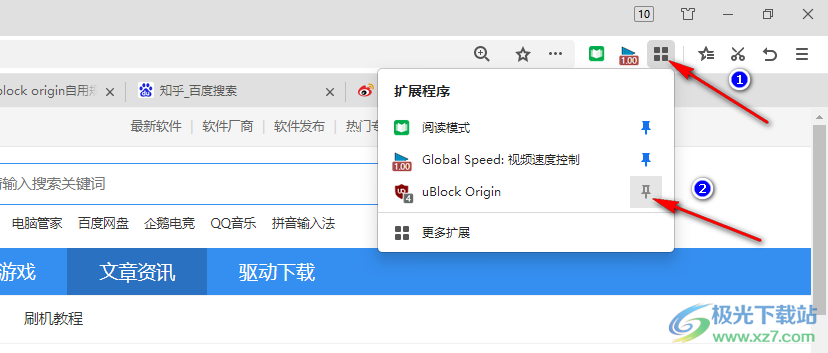
2、第二步,接着我们在工具栏中打开ublock origin插件图标,然后在下拉列表中找到“打开控制面板”图标,点击该图标
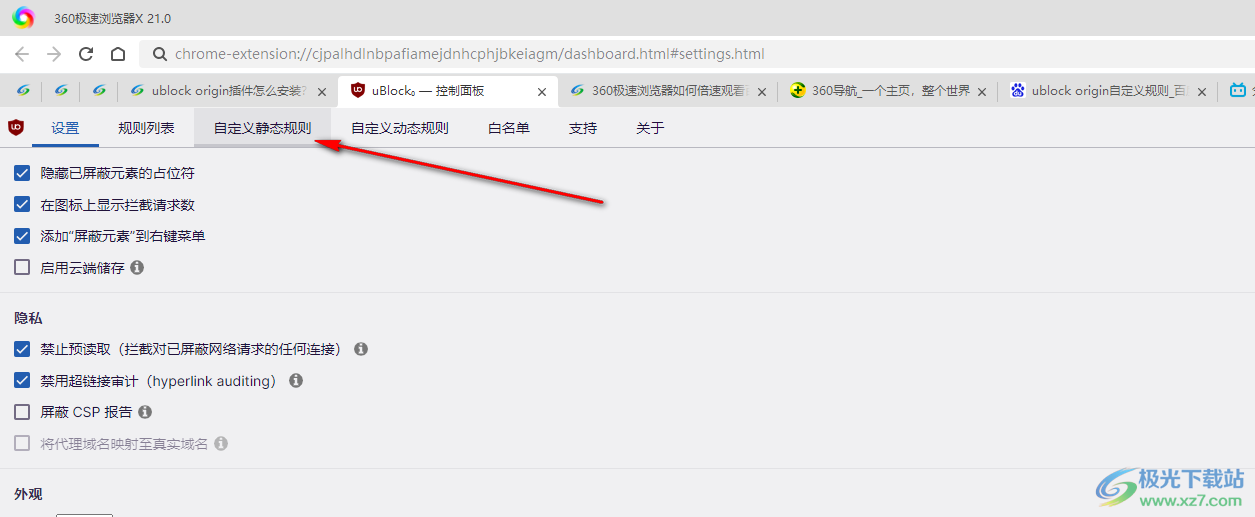
3、第三步,进入ublock origin插件的控制面板页面之后,我们在该页面的工具栏中先找到“自定义静态规则”选项,打开该选项
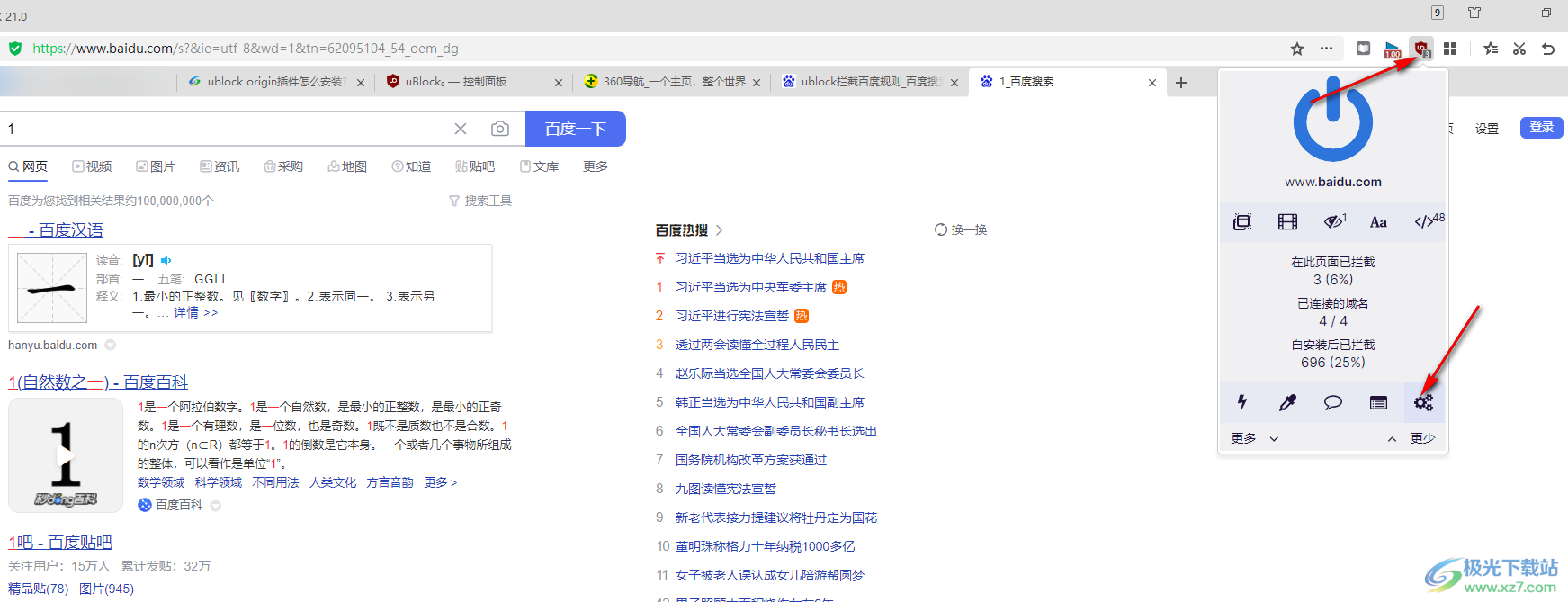
4、第四步,在自定义静态规则页面中,我们找到自己想要移除的元素,选中该元素,然后右键单击选择“删除”选项即可
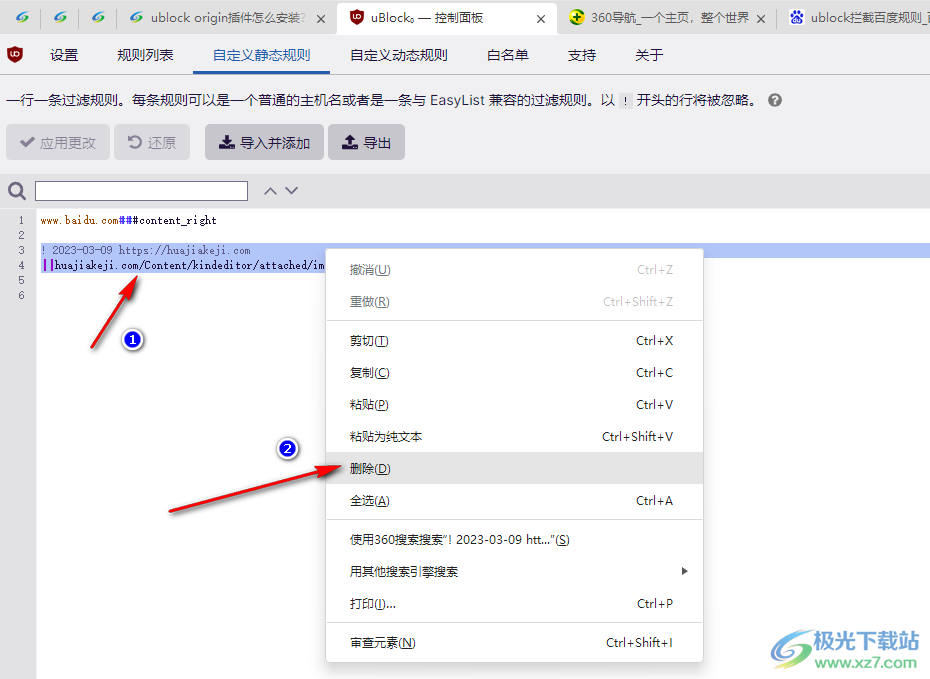
5、第五步,点击删除选项之后,我们在自定义静态规则页面中点击“应用更改”选项就可以将移除元素操作确认了
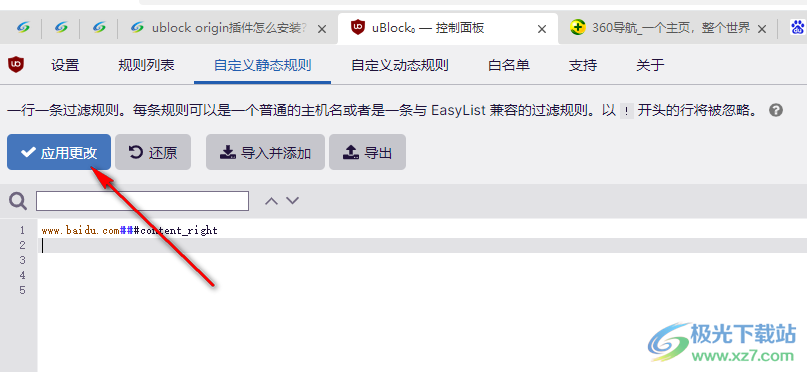
以上就是小编整理总结出的关于ublock origin移除屏蔽的元素的方法,我们在浏览器中打开ublock origin插件,然后进入插件的控制面板页面,再点击自定义静态规则选项,在该选项页面中选中想要移除的元素,然后右键单击选择删除选项即可,感兴趣的小伙伴快去试试吧。

大小:3.01 MB版本:v1.46.0 官方版环境:WinXP, Win7, Win8, Win10, WinAll
- 进入下载
相关推荐
相关下载
热门阅览
- 1百度网盘分享密码暴力破解方法,怎么破解百度网盘加密链接
- 2keyshot6破解安装步骤-keyshot6破解安装教程
- 3apktool手机版使用教程-apktool使用方法
- 4mac版steam怎么设置中文 steam mac版设置中文教程
- 5抖音推荐怎么设置页面?抖音推荐界面重新设置教程
- 6电脑怎么开启VT 如何开启VT的详细教程!
- 7掌上英雄联盟怎么注销账号?掌上英雄联盟怎么退出登录
- 8rar文件怎么打开?如何打开rar格式文件
- 9掌上wegame怎么查别人战绩?掌上wegame怎么看别人英雄联盟战绩
- 10qq邮箱格式怎么写?qq邮箱格式是什么样的以及注册英文邮箱的方法
- 11怎么安装会声会影x7?会声会影x7安装教程
- 12Word文档中轻松实现两行对齐?word文档两行文字怎么对齐?
网友评论